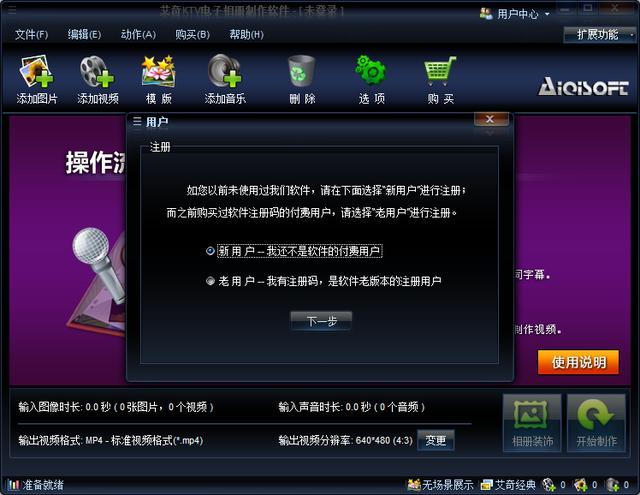华为ax3天线能怎么摆放(DIY拆机更换华为AX3Pro天线)
我是一个喜欢折腾的人,也是一个动手能力强的人,很多事情我都喜欢自己DIY动手解决。一方面可以享受DIY带来的乐趣,另外在DIY的过程中可以让自己学到不少知识。手上这台华为AX3Pro路由器用了一段时间了,用着也挺稳,但上次不小心折断了2根天线,虽然不影响使用,但对于喜欢折腾的我来说,肯定不会轻易放过这次DIY的机会。

本次DIY已拍视频,需要视频教程的朋友请点击观看。
华为AX3Pro路由器天线断了怎么修?3分钟搞定!
天线是从海鲜市场买的,从外观上看和原配的一样,一根2.4G天线,一根5G天线,

我们和原配天线做了一个对比,有一点细微的差别,都是印刷电路板天线了,应该可以用。但考虑到无线信号之间的干扰问题,我有点担心更换后会不会形成干扰,已经做好了白忙一场的打算了。


天线的卡扣也完美适配华为AX3 Pro,如果维修后干扰严重,那就把断开换新天线的连接,至少外观上看是完美的了。

下面开始DIY维修,先用热风枪加热标签贴位置,没有热风枪也可以用电吹风代替,加热是为了让背胶软化,方便我们撕下标签。

撕下标签后,我们看到有2颗螺丝,拧下螺丝,放在一旁,然后用小刀或者塑料片从顶部撬开路由器。撬的时候注意安全,不要伤到手了。



现在后盖已经打开,我们可以看到路由器的主板,有一块大的散热片,今天我们是目的是更换天线,其他的就不多介绍了。

我们可以看到路由器总共有4根天线,2根5G天线采用卡扣连接,2根2.4G天线采用焊接,而我这台刚好是断了一根5G,一根2.4G天线,所以等下需要用到电烙铁焊接。

找到断的天线,一根2.4G,一根5G,先把天线剩下的线缆拆下来,方便后续装新天线。然后把断天线的卡扣底座拆下,这个稍微有点难拆,拆的时候控制好力度,不要让自己受伤。

接下来开始安装新天线,先安装2.4G天线,把天线的线缆从孔位穿过去,穿过路由的主板,从对应的位置拉出, 然后把天线的卡扣对准路由器对应的位置,稍微用力把卡扣压进去,天线就安装好了。


再安装5G天线,方法一样,5G天线的线缆采用卡扣连接,对准位置, 轻轻按压即可完成安装。

2.4G天线则需要焊接,我们先给焊接点涂上一点阻焊剂,阻焊剂可以降低锡的熔点,方便我们焊接。

电烙铁已经提前通电加热了,现在温度已经上去,我们直接焊接,焊接天线需要焊接2个线头,我们先焊接外面包裹的那个线头,然后焊接中间的线头,焊接的时候注意对准位置,另外不要让自己被烫到。

焊接完成后,我们装回后盖,拧上2颗螺丝,贴回标签,接下来我们测试一下,维修前后的信号和速率的变化。我们选择了5个位置点用相同的用华为mate30分别测试5G和2.4G的速率和信号强度。
1号位置直接放在路由器上测速率和信号
2号位置距离路由器2米无遮挡
3号位置距离路由器4米无遮挡
4号位置距离路由器8米无遮挡
5号位置距离路由器8米,中间有一堵玻璃墙

我们先对比速率,我们发现维修后,5G速率方面,各个位置点都有提升,只不过提升幅度不一样而已,最大的提升275M,最小的提升了15M,网络延迟方面,并没有明显的变化,说明干扰问题不大。

但2.4G速率就没有那么明显的差距,可能是因为周围的干扰太严重,加之天线并不是完全一致,本身也有干扰。除了速率,我们也看到2.4G的延迟有所提升了,应该的天线不一致产生干扰导致的。

我们再来对比信号,发现维修后,2.4G和5G各有一个位置点信号没有提升之外,其他点位的信号都有比较明显的提升


总结:
通过对比维修前后信号和速率的变化我们发现,更换2根天线后,不论是2.4G信号还是5G信号都有一定程度的提升。而速率方面,2.4G速率提升不明显,一方面的因为2.4G本身干扰就非常严重,我所在的地方,周围至少20个以上的WiFi信号,然后就是天线本身有细微的差别,可能会出现干扰,导致速率没有明显的提升,而延迟却有所增加。5G速率有比较明显的提升,而延迟并没有增加,说明5G天线还是起到了比较重要的作用,这也和我当初的预想比较相符了,5G频率高,抗干扰能力强,2.4G干扰比较严重,当初就想着主要是为了5G,2.4G有没有效果都无所谓,手机、电脑、电视都是连5G,2.4G一般给智能家居用,对于速率要求并不高。
,免责声明:本文仅代表文章作者的个人观点,与本站无关。其原创性、真实性以及文中陈述文字和内容未经本站证实,对本文以及其中全部或者部分内容文字的真实性、完整性和原创性本站不作任何保证或承诺,请读者仅作参考,并自行核实相关内容。文章投诉邮箱:anhduc.ph@yahoo.com